
Denne software holder dine drivere kørende og holder dig dermed beskyttet mod almindelige computerfejl og hardwarefejl. Tjek alle dine chauffører nu i 3 nemme trin:
- Download DriverFix (verificeret downloadfil).
- Klik på Start scanning for at finde alle problematiske drivere.
- Klik på Opdater drivere for at få nye versioner og undgå systemfejl.
- DriverFix er downloadet af 0 læsere denne måned.
Fejlkode 0x803f8001 “Ejer du dette spil eller denne app?”Er en fejlmeddelelse, der vises på Xbox One, Xbox One S eller på Windows. Brugere har rapporteret at have fået denne fejl efter at have forladt et spil, de spiller i tomgang et stykke tid.
I denne artikel undersøger vi nogle fejlfindingsmetoder, der kan bruges til at løse problemet.
Hvordan løser jeg fejlkode 0x803F8001 'Har du dette spil' på Xbox?
- Tænd for din Xbox
- Tjek Xbox Live-status
- Hard Nulstil din Xbox
- Rens Windows Store-cachen (Windows 10)
- Prøv at geninstallere spillet / appen (Windows 10)
Løsning 1 - Sluk din Xbox
- Sæt din Xbox-konsol i.
- Nu skal du holde tænd / sluk-knappen nede i 10-15 sekunder, indtil konsollen slukkes. Tænd / sluk-knappen vises på billedet nedenfor:
- Frakobl Xbox. Vent et øjeblik.
- Sæt det i igen, og tænd det (tryk på tænd / sluk-knappen).

Forhåbentlig løser dette 0x803f8001-fejlen. Hvis det ikke gør det, skal du gå videre til den næste løsning.
Løsning 2 - Kontroller Xbox Live-status
Undertiden kan årsagen til fejlen være i Xbox-tjenesterne. Udfør en hurtig Xbox Live-statuskontrol for at se, om alle tjenester er i gang. For at kontrollere Xbox live-status skal du klikke på følgende link: https://support.xbox.com/en-US/xbox-live-status
Ideelt set skal alle tjenesterne have et flueben og "Normal" skrevet ved siden af dem.
Løsning 3 - Hårdt nulstil din Xbox
Hvis begge de tidligere løsninger ikke løste problemet, skal du prøve at nulstille din Xbox hårdt. Hård nulstilling af din konsol gendanner dens indstillinger tilbage til fabriksstandarden. Denne metode løser fejlkode 0x803f8001.
Bemærk: Før du fortsætter med at foretage en hård nulstilling af din Xbox, skal du sørge for det du har forbindelse til Xbox Live så alle dine data og indstillinger synkroniseres med det. Hvis nogen af dine datoer ikke er synkroniseret, og du alligevel fortsætter med nulstillingen, mister du den.
For at nulstille din Xbox hårdt skal du følge disse trin:
- Tryk på venstre knap på navigationspladen.
- I Menu der åbner, find Alle indstillinger og vælg det ved at trykke på A.
- Gå til System > Konsolinfo og opdateringer.
- Vælg "Nulstil konsol".
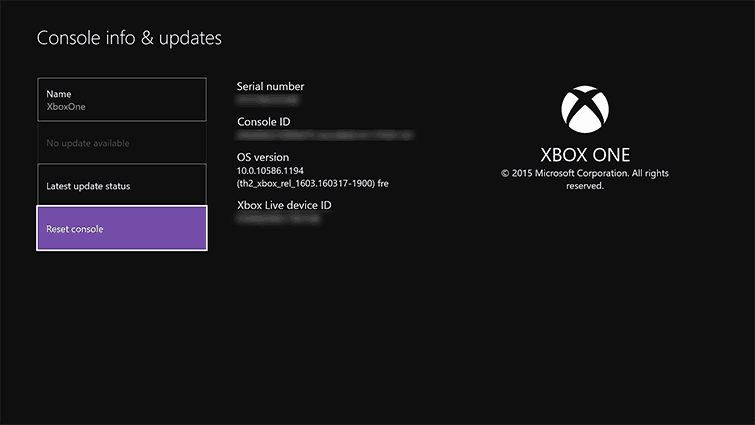
Dette løser næsten helt sikkert dit problem.
- LÆS OGSÅ:Sådan løses problemer med fuzzy skærm på Xbox One
Sådan repareres fejlkode 0x803F8001 på Windows?
For nogle brugere vises også fejlkode 0x803F8001, når du bruger Windows Store på deres computer. Der er to løsninger på dette problem:
Løsning 1 - Rengør Windows Store-cachen
- Åbn dialogboksen Kør ved at trykke på Win + R.
- Indtast kommandoen: “wsreset.exe” i dialogboksen Kør, og tryk på Enter.
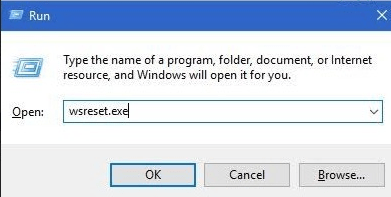
Når systemet har bekræftet, at cachen er ryddet, skal du genstarte din pc. Forhåbentlig løser dette dit problem. Hvis fejlkode 0x803f8001 fortsætter, skal du gå videre til næste løsning.
Løsning 2 - Prøv at geninstallere spillet / appen
Inden du geninstallerer appen, kan du prøve at løse problemet ved først at rydde cachen fra appen. Gemt cache kan medføre problemer og fejl, så vi har brug for dig til at rydde appens cache. Sådan gør du i Windows 10:
- Åbn Indstillinger.
- Vælg Apps.
- Naviger til appen, der skaber problemer.
- Højreklik og åbn Avancerede indstillinger.
- Klik på Nulstil.
Afinstallation af applikationen / spillet, der kaster fejlen, og derefter geninstallation af det kan hjælpe med at løse problemet. Følg disse trin:
- Trykke Windows + S taster for at åbne Windows-søgefeltet.
- Indtast navnet på applikationen, der forårsager fejlen, og tryk Gå ind.
- Højreklik på appen og klik på "Afinstaller". Vent på, at processen fortsætter.
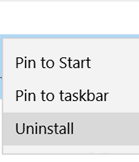
- Åbn Windows Store. Indtast navnet på appen og tryk Enter.
- Vælg "Installer" for at installere appen igen. Følg instruktionerne på skærmen.
Med det sagt kan vi afslutte denne artikel. Hvis du har yderligere spørgsmål eller forslag, er du velkommen til at fortælle os det i kommentarfeltet nedenfor. Også, hvis du er generet af fejlen i længere tid, skal du overveje at sende en rapportbillet til Microsoft.
RELATEREDE HISTORIER, DU SKAL KONTROLLERE:
- Sådan repareres hyppige Xbox One S-fejl
- Fix: "Dit netværk er bag en portbegrænset NAT" Xbox One
- Xbox One Game Gifting-funktion kommer snart til Xbox One Store
![Sådan repareres Windows 10 MBR uden CD [FULD GUIDE]](/f/17238ec9ab3046b66f0010629095c1ac.jpg?width=300&height=460)
![Chrome PDF-fremviser fungerer ikke [Fuld rettelse]](/f/294a07f17c1868fe003720a7016a6e87.jpg?width=300&height=460)
